1、在HM中新建build文件夹,在build文件夹中打开cmd或者在任意位置打开cmd进入build文件夹。
2、输入命令cmake .. -G "Visual Studio 16 2019" -A x64

3、如果使用的VS版本不同可自行调整命令。
4、如果编译成功build文件夹中会生成一堆文件,如下图所示。
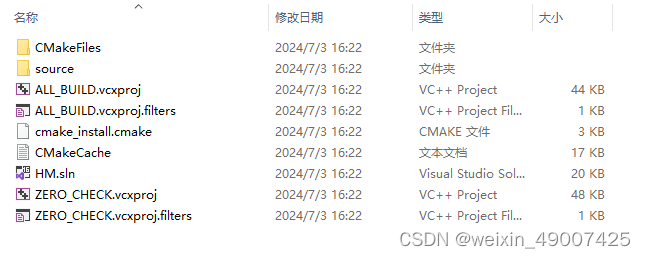
1、在HM中新建build文件夹,在build文件夹中打开cmd或者在任意位置打开cmd进入build文件夹。
2、输入命令cmake .. -G "Visual Studio 16 2019" -A x64

3、如果使用的VS版本不同可自行调整命令。
4、如果编译成功build文件夹中会生成一堆文件,如下图所示。
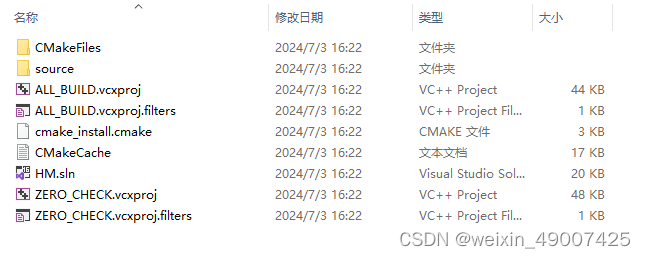











 被折叠的 条评论
为什么被折叠?
被折叠的 条评论
为什么被折叠?


